لطالما تتسائل في سرّك كيف تستخدم خاصية العثور على الآيفون ، بعد أن أصبحت التطبيقات الذكية على الهواتف دوامة يصعب على كثيرين منّا معرفة استخدامها.
يعد هاتف آيفون أحد أكثر الهواتف أماناً، الذي تستطيع استعادته وحماية بياناتك عليه في حال تعرضت للسرقة.
ولكن كي تستطيع فعل هذا عليك معرفة كيفية استخدام خاصية Find My iPhone ، التي تعد أهم مميزات هاتف آيفون.
إذا تعرَّض جهاز الآيفون الخاص بك للسرقة أو الضياع، تقدم الشركة المصنعة Apple أداة مجانية لمساعدتك في استرداده.
وحتى إذا لم تتمكن من استرداده، على الأقل يمكنك منع السارق من الوصول إلى بياناتك الشخصية.
كيف تستخدم خاصية العثور على الآيفون
خدمة Find My iPhone مجانية، وتعد جزءاً من iCloud، وتستخدم بعملها نظام GPS الخاص بهاتفك، والاتصال بالإنترنت لمساعدتك في تحديد موقعه على الخريطة واتخاذ إجراءات معينة.
ربما لا أحد يتمنى أن يكون بحاجة إلى قراءة هذا التقرير، ولكن الحرص واجب بكل تأكيد.
هذه التعليمات ستساعدك على استخدام Find My iPhone لتحديد موقع جهاز الآيفون، أو أي جهاز تابع لشركة آبل تتم سرقته، مثل iPhone أو iPad أو iPod touch أو Mac في أي مكان تقريباً.
طالما أن الجهاز المعني به نوع من الاتصال بالإنترنت.
لا يمكنك فقط العثور على جهازك المفقود، لكن هذه الخدمة تساعدك في مسح معلوماتك عن بعد، حتى لا تقع بيانات جهازك في الأيدي الخطأ.
ليس هذا فحسب، لكن إذا قمتَ بتفعيل خاصية "مشاركة العائلة" أو "Family Sharing" فسيُشارك الجميع مواقع أجهزتهم، ويمكنك تتبع جميع الأجهزة عبر أي جهاز.
كيفية تفعيل Find My iPhone لجهاز الآيفون أو الآيباد
1- شغّل تطبيق "الإعدادات" على جهاز الآيفون أو الآيباد الخاص بك.
2- اضغط على Apple ID الخاص بك في الجزء العلوي.
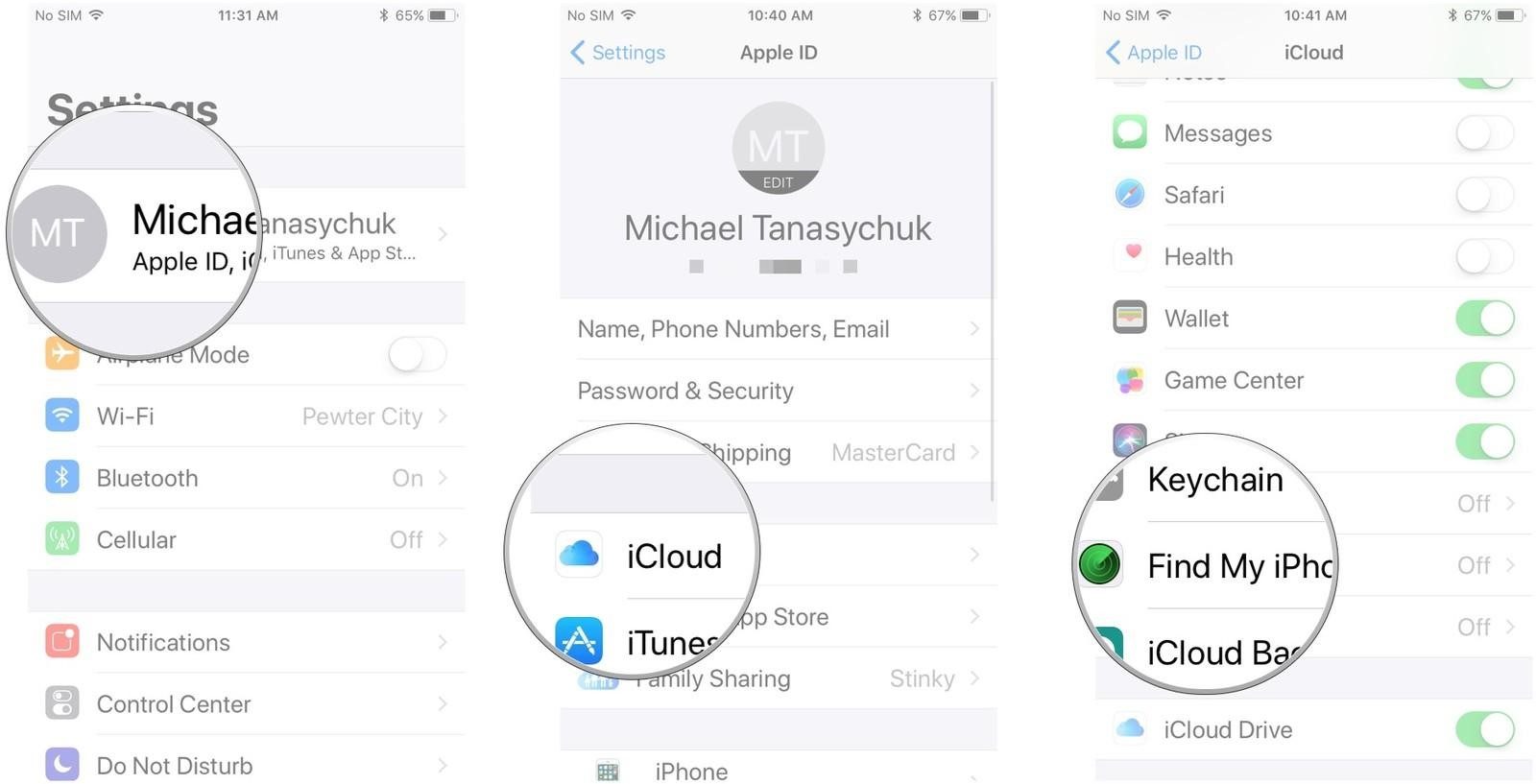
3- انقر على iCloud.
4- انزل لأسفل ثم انقر على Find My iPhone.
5- اضغط على المفتاح لتفعيله.
كيفية استخدام Find My iPhone على الويب
بالطبع في حالة فقدان هاتفك، فإنك بحاجة إلى الدخول عبر أي متصفح للإنترنت من أي حاسوب، حتى يمكنك البحث عن هاتفك المفقود.
إذا كان لديك جهاز كمبيوتر في المتناول، فيمكنك بسهولة تتبع جهاز iPhone أو iPad أو iPod touch أو Mac المفقود على الويب عبر موقع iCloud.com.
فقط اتبع هذه الخطوات البسيطة:
1- افتح موقع iCloud.com في أي متصفح ويب.
2- سجل الدخول إلى حسابك على iCloud.
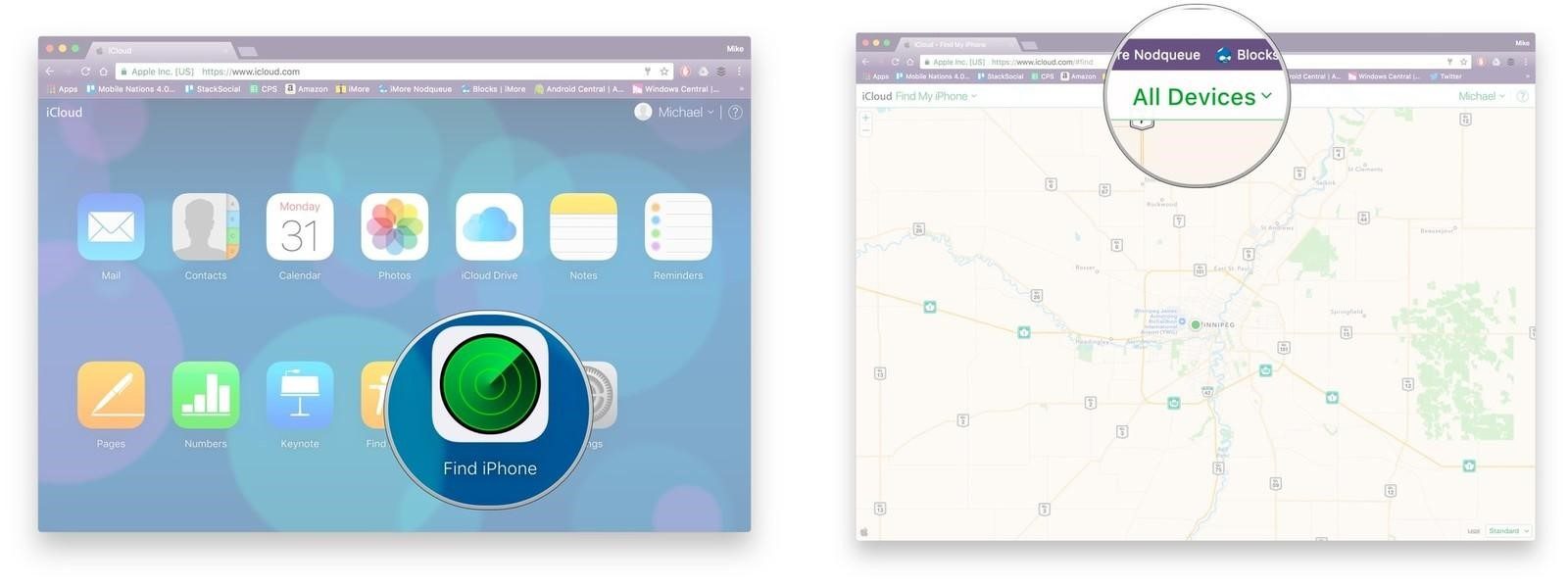
3- انقر فوق Find iPhone في القائمة الرئيسية.
4- أدخل Apple ID الخاص بك وكلمة المرور، وقم بتسجيل الدخول إذا طُلب منك ذلك.
5- قم بالنقر على "جميع الأجهزة" أو "All Device" في الجزء العلوي.
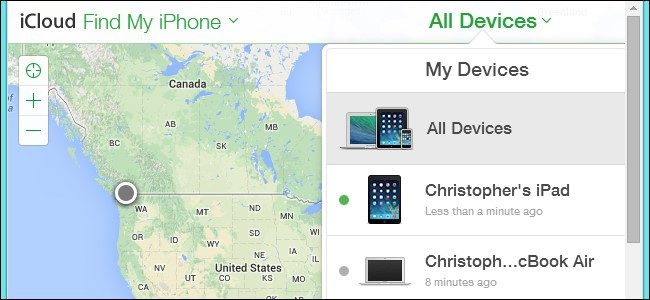
6- ومن ثم انقر على اسم الجهاز الذي ترغب في تتبعه.
إذا تم تحديد موقع جهازك، فسيظهر جهازك على الخريطة، حيث يعرض موقع الجهاز باستخدام نقطة خضراء.
عند حدوث ذلك، يمكنك تكبير الخريطة أو عرضها في أوضاع الخريطة القياسية أو في خريطة بالأقمار الصناعية، كما هو الحال في خرائط جوجل.
عندما يتم العثور على جهازك تظهر نافذة في الزاوية اليمنى من متصفح الويب الخاص بك، تتيح لك معرفة المتبقي من شحن بطارية هاتفك.
يمكنك أيضاً الاختيار من أحد الأوضاع المدرجة في الجزء العلوي الأيسر.
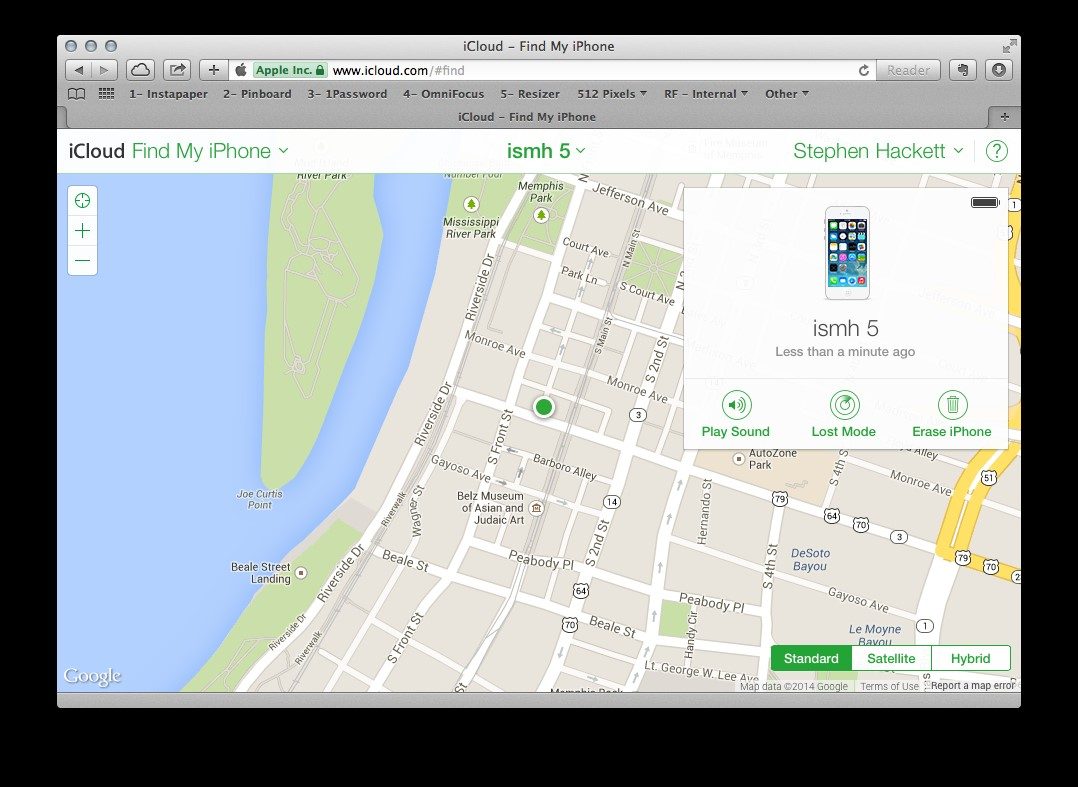
تشغيل الصوت: تشغيل نغمة مسموعة، حتى إذا كان جهازك في حالة اهتزاز أو صامتاً.
هذا هو الخيار الذي تريد استخدامه إذا اختفى جهاز الآيفون أو الآيباد الخاص بك في مكان ما بالمنزل ولا تستطيع العثور عليه.
وضع "مفقود": خيار Lost Mode يتيح لك هذا قفل شاشة الجهاز عن بُعد، وتعيين رمز مرور (حتى إذا لم تكن قد قمت بإعداد رمز مرور
مسبق).
هذا يمنع اللص من استخدام جهازك أو الوصول إلى بياناتك الشخصية. أدخل رمز المرور الذي تريد استخدامه.
إذا كان لديك بالفعل رمز مرور على الجهاز ، فسيتم استخدام هذا الرمز.
وإذا كنت تستخدم هذا الخيار، سيُطلب منك إدخال رقم هاتف سيظهر على شاشة جهازك المفقود.
يمكن لشخص ما استخدام هذا الرقم للاتصال إذا وجد الجهاز.
سيتم أيضاً تشغيل نغمة مسموعة لجذب الانتباه إلى الجهاز.
مسح المعلومات!
إذا كنت تعتقد أنك لن تتمكن من استرداد الجهاز، أو كنت قلقاً بشأن وصول شخص ما إلى بياناتك الخاصة، فيمكنك حذف كل شيء عليه عن بُعد لحماية معلوماتك.
سترى تحذيراً (لا تفعل ذلك ما لم تكن متأكداً تماماً من رغبتك في ذلك).
انقر على المربع الذي يقول إنك تفهم ما تفعله وانقر على "محو".
سيؤدي هذا إلى حذف جميع البيانات الموجودة على هاتفك، مما يمنع اللص من الوصول إليها.
(سنشرح في نهاية التقرير كيفية استعادة بياناتك مرة أخرى بعد عثورك على الجهاز المفقود).
إذا كنت ترى جهازك في حالة تنقل على الخريطة، فانقر على النقطة الخضراء التي تمثل هاتفك، ثم انقر على السهم المستدير في النافذة المنبثقة.
يعمل ذلك على تحديث موقع الجهاز باستخدام أحدث بيانات GPS.
كيفية استخدام Find My iPhone عبر آيفون أو آيباد آخر
لا يمكنك فقط تتبع أجهزة iPhone أو iPad أو Mac المفقودة عبر
الويب، بل يمكنك استخدام تطبيق Find My iPhone لتحديد موقع هاتفك من أي جهاز آخر يملكه صديق لك مثلاً.
ستجد التطبيق نفسه على أي جهاز من شركة آبل بشكل افتراضي، وبالتالي لا حاجة لتنزيله من المتجر.
يمكنك بعد ذلك تتبع أي جهاز مرتبط بحساب iCloud الخاص بك باتباع الخطوات التالية:
1- قم بتشغيل تطبيق Find My iPhone من أي جهاز iPhone أو iPad أو iPod Touch.
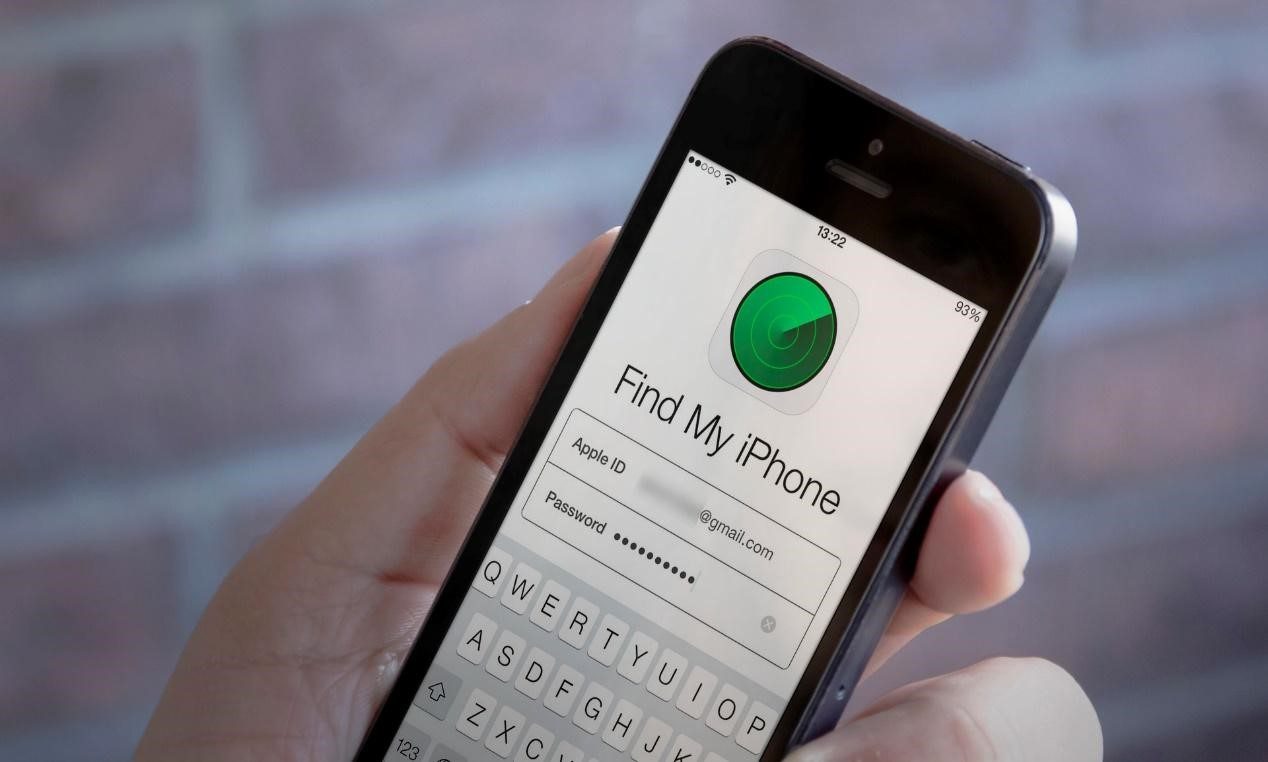
2- قم بتسجيل الدخول باستخدام iCloud ID الخاص بك.
3- انقر على اسم الجهاز الذي ترغب في تتبعه.
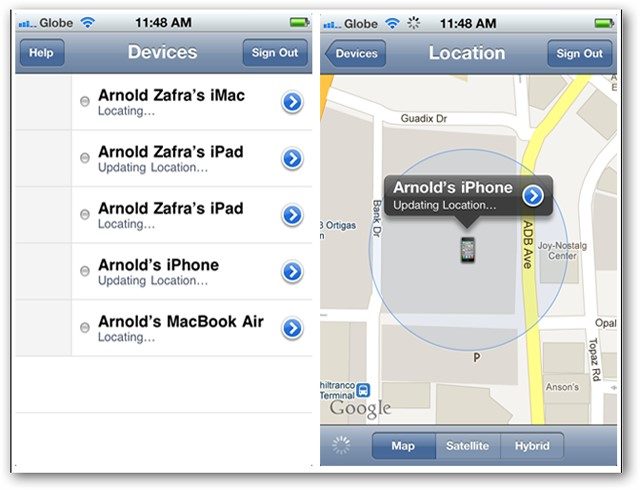
4– انقر على "الإجراءات" أو "Actions" في الجزء السفلي للاطلاع على خياراتك.
ستجد لديك نفس الخيارات الثلاثة السابقة الخاصة بتشغيل صوت أو وضع "مفقود" أو مسح البيانات.
لكن ماذا لو كان جهازك غير متصل بالإنترنت؟
حتى إذا قمت بإعداد Find My iPhone، فقد لا يظهر جهازك على الخريطة.
أسباب حدوث ذلك تشمل أن الجهاز:
1- تم إيقاف تشغيله أو نفدت البطارية.
2- غير متصل بالإنترنت.
3- تم تعطيل خدمات تحديد الموقع الخاصة به.
وبالتالي إذا كانت خدمة Find My iPhone لا تعمل لأي سبب من الأسباب، فلديك بعض الخيارات هنا:
1– قم بالضغط على مربع "إعلامي عند التواجد" أو "Notify Me When Found".
ستقوم الخدمة بإعلامك تلقائياً وقت اتصال جهازك بعد ذلك بالإنترنت حتى يمكنك العثور عليه.
2- تتوفر الخيارات الثلاثة الخاصة بصوت التنبيه ووضع "مفقود" ومسح البيانات، يمكنك اختيار أحدها.
وفي المرة التالية التي يتصل بها الجهاز بالإنترنت، سيتم تفعيل الخيار الذي اخترته بشكل تلقائي.
اختر "Remove from Account" إذا كنت قد بعت الجهاز أو منحته ولا تريد أن يظهر في خدمة Find My iPhone بعد الآن.
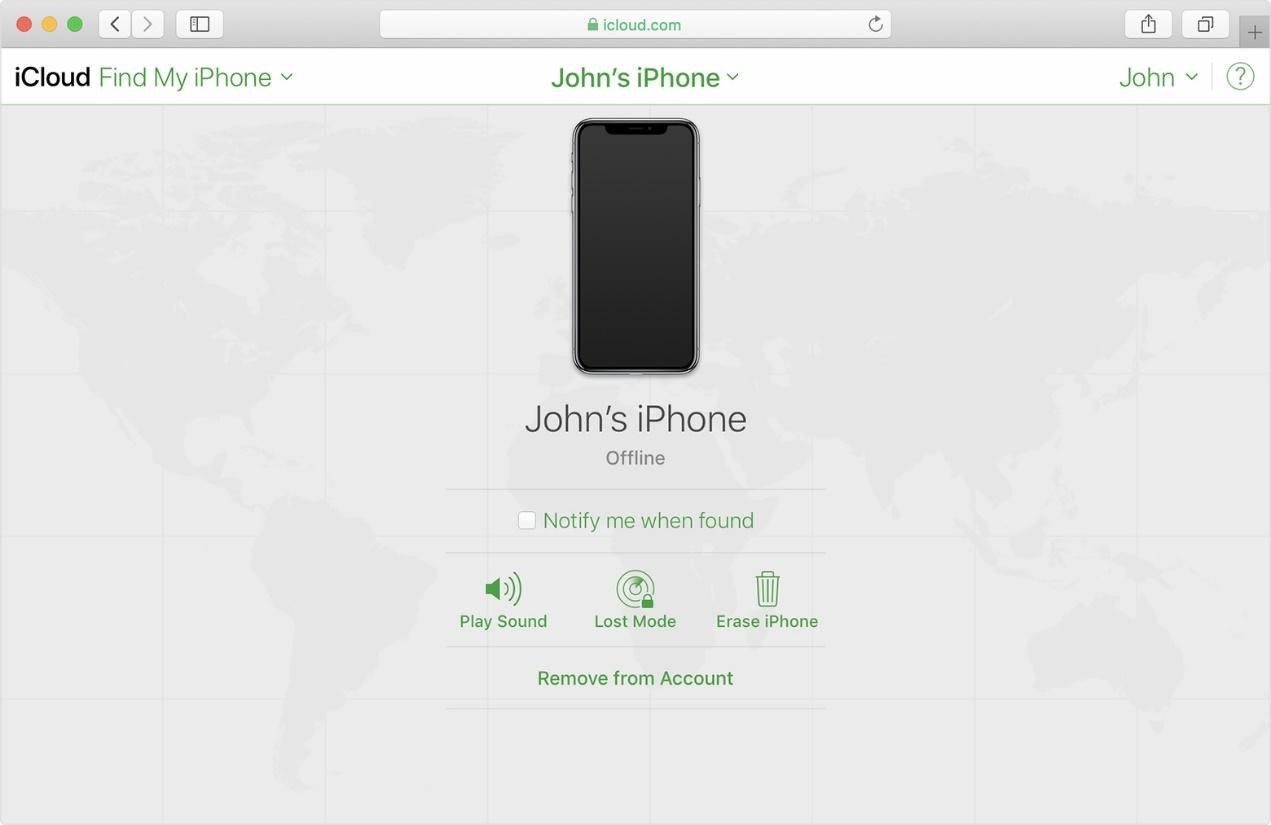
كيف أستعيد الملفات المحذوفة ؟
إذا استعدت الجهاز لاحقاً، فيمكنك استعادة بياناتك من النسخة الاحتياطية.
للبدء في استعادة بياناتك من النسخة الاحتياطية، قم بتوصيل جهاز الآيفون بجهاز الكمبيوتر الذي تقوم بمزامنته عادة مع الملف الذي يحتوي على ملف النسخ الاحتياطي.
في معظم الحالات، سيكون حاسوبك المعتاد، وإذا كنت تقوم بالمزامنة مع أكثر من جهاز واحد، يجب أن تكون لديك نسخ احتياطية على كل جهاز سبق وأوصلت به هاتفك باستخدام iTunes.
ما عليك سوى اختيار الكمبيوتر الذي يحتوي على النسخة الاحتياطية التي تفضلها.
عند توصيل الهاتف ثم تشغيل iTunes، في وسط شاشة iPhone management، سترى زر Restore. اضغط عليه.
عندما تفعل ذلك سيعرض لك iTunes بعض الشاشات التمهيدية.
بعدها ستحتاج إلى الموافقة على standard iPhone software license.
قم بذلك واختر "Continue".
ستتم مطالبتك الآن بإدخال Apple ID الخاص بك (مثل حساب iTunes).
هذا هو نفس الحساب الذي قمت بإعداده إما عند بدء شراء أشياء من iTunes Store أو عند تنشيط iPhone الخاص بك في الأصل.
لا حاجة لإعداد حساب جديد.
ستتم مطالبتك أيضاً بتسجيل هاتفك. املأ المعلومات المطلوبة لإجراء ذلك.
بعد ذلك، سيقدم لك iTunes نسخة تجريبية مجانية من خدمة Apple Mobile Me. خذ هذا العرض، أو تخطّيه واستمرّ.
بعد ذلك سيعرض iTunes قائمة النسخ الاحتياطية لـiPhone التي يمكنك استعادتها.
اختر النسخة الاحتياطية التي تريد استخدامها، غالباً النسخة الأحدث.
بمجرد تحديد ملف النسخ الاحتياطي المناسب، سيبدأ iTunes في إعادة تحميل البيانات التي تم نسخها احتياطياً على هاتفك.
هذه العملية سريعة إلى حد ما، لأنها تنقل البيانات والإعدادات فقط، وليس كل ملفات الموسيقى الخاصة بك.
بعد اكتمال العملية تحقَّق مرة أخرى من الإعدادات على كل من هاتفك وفي iTunes لما تمت مزامنته لهاتفك.
على الرغم من أن الميزة جيدة فإنها غالباً ما تترك بعض الإعدادات دون نقلها، بما في ذلك بعض إعدادات مزامنة الموسيقى مثل podcasts، وإعدادات مزامنة البريد الإلكتروني، وعناصر أخرى.
بعد مزامنة جميع العناصر الأخرى مع الهاتف، تتم مزامنة الموسيقى إلى جهاز الآيفون استناداً إلى إعدادات النسخة الاحتياطية التي تستخدمها.
حسب عدد الأغاني التي تتم مزامنتها قد يستغرق ذلك بضع دقائق أو قد يستغرق ساعة أو أكثر، وعندما تتم مزامنة الموسيقى ستكون جاهزاً للانطلاق!



